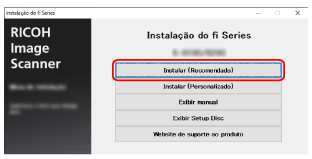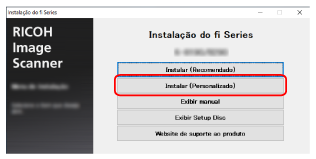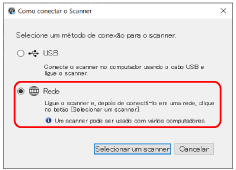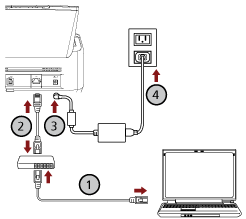Esta seção explica o procedimento de configuração para você conectar o scanner em um dispositivo de rede através de uma LAN com fio, para operar o scanner com um computador e atribuir manualmente um endereço IP para o scanner.
Para o procedimento de desembalar o scanner, consulte as Instruções básicas.
ATENÇÃO
Se uma versão antiga do software estiver instalada, desinstale-a primeiro.
Para o procedimento para desinstalar o software, consulte Desinstalando o software.
-
Ligue o computador e faça o login no Windows como administrador.
-
Insira o Setup DVD-ROM na unidade de DVD.
A janela [Instalação do fi Series] é exibida.
DICA
Se a janela [Instalação do fi Series] não aparecer, clique duas vezes em "Setup.exe" no Setup DVD-ROM através do [Explorador de Arquivos] ou do [Computador].
- Clique no nome do modelo do scanner a ser usado (se a janela para seleção de um nome do modelo for exibido).
- Selecione [Instalar (Recomendado)] ou [Instalar (Personalizado)].
Para [Instalar (Recomendado)]
Selecione [Instalar (Recomendado)] para instalar todo o software requerido para operar o scanner.
Clique no botão [Instalar (Recomendado)].
Instale o software seguindo as instruções exibidas na janela.
A janela [Como conectar o Scanner] aparece quando a instalação do software está concluída.
DICA
Quando [Instalar (Recomendado)] for selecionado, será instalado o seguinte software:
Note que o Network Setup Tool for fi Series está instalado para fi-8190/fi-8290/fi-8170/fi-8270/fi-8150/fi-8250.
Para [Instalar (Personalizado)]
Selecione [Instalar (Personalizado)] para selecionar e instalar o que precisa.
Clique no botão [Instalar (Personalizado)].
Verifique os conteúdos exibidos e clique no botão [Avançar].
Selecione as caixas de seleção do software a ser instalado e clique no botão [Avançar].
Instale o software seguindo as instruções exibidas na janela.
A janela [Como conectar o Scanner] aparece quando a instalação do software está concluída.
- Selecione [Rede]
- Conecte o scanner no computador como a seguir.
- Conecte o computador em um dispositivo de rede através de uma LAN com fio ou Wi-Fi (
 ).
).
O procedimento abaixo mostra um exemplo da conexão do computador em um dispositivo de rede através de uma LAN com fio.
Para obter detalhes sobre como conectar o computador na rede, consulte o manual do computador.
- Conecte o scanner no dispositivo de rede através de uma LAN com fio (
 ).
).
- Conecte o cabo elétrico no scanner e na tomada CA (
 ,
, ).
).
- Ligue o scanner.
- Clique no botão [Selecionar um scanner] na janela [Como conectar o Scanner].
A janela [Ferramenta de seleção do scanner] é exibida.
- Clique no botão [Configurar um endereço IP].
É exibida uma mensagem solicitando para conectar o scanner no computador através do cabo USB.
- Conecte o scanner no computador usando o cabo USB que é fornecido e clique no botão [OK] na janela de mensagens.
A janela de logon da Ferramenta de configuração do endereço IP é exibida.
DICA
Não necessita de desconectar o cabo de LAN do scanner quando conectar o cabo USB.
- Digite a senha padrão do administrador e clique no botão [Logon].
Pode conferir a senha padrão do administrador, verificando se há uma etiqueta ou não.
Para mais detalhes sobre a etiqueta, consulte Verificando o adesivo do produto.
A janela [Ferramenta de configuração do endereço IP] é exibida.
- Defina o endereço IP e o nome do scanner e, depois, clique no botão [OK].
Para mais detalhes sobre a Ferramenta de configuração do endereço IP, consulte a Ajuda da Network Setup Tool for fi Series.
DICA
O nome do scanner e o endereço IP que definiu são exibidos na lista de scanners na Ferramenta de seleção do scanner.
- Desconecte o cabo USB do scanner.
- Clique no botão [Procurar novamente] na janela [Ferramenta de seleção do scanner] para procurar o scanner que deseja usar.
O scanner não é exibido na lista de scanners logo após a definição do endereço IP. Procure o scanner clicando no botão [Procurar novamente].
Para mais detalhes sobre a Ferramenta de seleção do scanner, consulte a Ajuda da Network Setup Tool for fi Series.
- Na lista de scanners, marque a caixa de seleção para o scanner que deseja usar.
- Clique no botão [OK] para fechar a janela [Ferramenta de seleção do scanner].
-
Clique no botão [Sair] na janela [Instalação do fi Series].
-
Verifique se o scanner está pronto para iniciar a digitalização.